Giáo án Tin học Lớp 12 - Bài tập và thực hành 5: Liên kết giữa các bảng
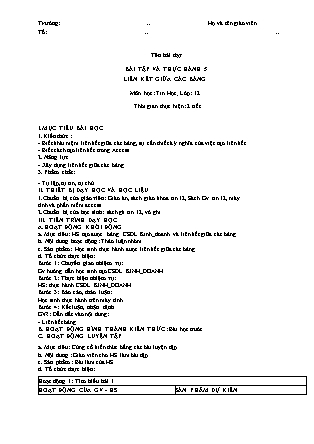
I.MỤC TIÊU BÀI HỌC
1.Kiến thức:
- Biết khái niệm liên kết giữa các bảng, sự cần thiết à ý nghĩa của việc tạo liên kết
- Biết cách tạo liên kết trong Access
2. Năng lực
- Xây dựng liên kết giữa các bảng
3. Phẩm chất:
- Tự lập, tự tin, tự chủ
II. THIẾT BỊ DẠY HỌC VÀ HỌC LIỆU
1.Chuẩn bị của giáo viên: Giáo án, sách giáo khoa tin 12, Sách Gv tin 12, máy
tính và phần mềm access
2.Chuẩn bị của học sinh: sách gk tin 12, vở ghi
III. TIẾN TRÌNH DẠY HỌC
A.HOẠT ĐỘNG KHỞI ĐỘNG
a. Mục tiêu: HS tạo được bảng CSDL Kinh_doanh và liên kết giữa các bảng
b. Nội dung hoạt động: Thảo luận nhóm
c. Sản phẩm: Học sinh thực hành được liên kết giữa các bảng
d. Tổ chức thực hiện:
Bước 1: Chuyển giao nhiệm vụ:
Gv hướng dẫn học sinh tạo CSDL KINH_DOANH
Bước 2: Thực hiện nhiệm vụ:
HS: thực hành CSDL KINH_DOANH
Bước 3: Báo cáo, thảo luận:
Học sinh thực hành trên máy tính
Bước 4: Kết luận, nhận định
GV?: Dẫn dắt vào nội dung:
- Liên kết bảng.
Trường: .. Tổ: .. Họ và tên giáo viên .. Tên bài dạy BÀI TẬP VÀ THỰC HÀNH 5 LIÊN KẾT GIỮA CÁC BẢNG Môn học: Tin Học; Lớp: 12 Thời gian thực hiện: 2 tiết I.MỤC TIÊU BÀI HỌC 1.Kiến thức: - Biết khái niệm liên kết giữa các bảng, sự cần thiết à ý nghĩa của việc tạo liên kết - Biết cách tạo liên kết trong Access 2. Năng lực - Xây dựng liên kết giữa các bảng 3. Phẩm chất: - Tự lập, tự tin, tự chủ II. THIẾT BỊ DẠY HỌC VÀ HỌC LIỆU 1.Chuẩn bị của giáo viên: Giáo án, sách giáo khoa tin 12, Sách Gv tin 12, máy tính và phần mềm access 2.Chuẩn bị của học sinh: sách gk tin 12, vở ghi III. TIẾN TRÌNH DẠY HỌC A.HOẠT ĐỘNG KHỞI ĐỘNG a. Mục tiêu: HS tạo được bảng CSDL Kinh_doanh và liên kết giữa các bảng b. Nội dung hoạt động: Thảo luận nhóm c. Sản phẩm: Học sinh thực hành được liên kết giữa các bảng d. Tổ chức thực hiện: Bước 1: Chuyển giao nhiệm vụ: Gv hướng dẫn học sinh tạo CSDL KINH_DOANH Bước 2: Thực hiện nhiệm vụ: HS: thực hành CSDL KINH_DOANH Bước 3: Báo cáo, thảo luận: Học sinh thực hành trên máy tính Bước 4: Kết luận, nhận định GV?: Dẫn dắt vào nội dung: - Liên kết bảng. B. HOẠT ĐỘNG HÌNH THÀNH KIẾN THỨC: Bài học trước C. HOẠT ĐỘNG LUYỆN TẬP a. Mục tiêu: Củng cố kiến thức bằng các bài luyện tập b. Nội dung: Giáo viên cho HS làm bài tập c. Sản phẩm: Bài làm của HS d. Tổ chức thực hiện: Hoạt động 1: Tìm hiểu bài 1 HOẠT ĐỘNG CỦA GV - HS SẢN PHẨM DỰ KIẾN Bước 1: Chuyển giao nhiệm vụ - GV: Yêu cầu học sinh tạo CSDL KINH_DOANH gồm 3 bảng có cấu trúc như sau: KHACH_HANG Tên trường Mô tả Khoá chính Ma_khach_hang Mã khách hàng Ten_khach_hang Tên khách hàng Dia_chi Địa chỉ Bài 1 + Tạo CSDL KINH_DOANH gồm ba bảng có cấu trúc như trong mục 1 Đ7. + Nhập các dữ liệu cho dưới đây vào các bảng tương ứng: a) Dữ liệu nguồn của bảng KHACH_HANG MAT_HANG Tên trường Mô tả Khoá chính Ma_mat_hang Mã mặt hàng Ten_mat_hang Tên mặt hàng Don_gia Đơn giá (VNĐ) HOA_DON Tên trường Mô tả Khoá chính So_don Số hiệu đơn đặt hàng Ma_khach_hang Mã khách hàng b) Dữ liệu nguồn của bảng HOA_DON c) Dữ liệu nguồn của bảng MAT_HANG Hình 10. Dữ liệu của CSDL Kinh doanh Ma_mat_hang Mã mặt hàng So_luong Số lượng Ngay_giao_hang Ngày giao hàng GV: Yêu cầu nhập các dữ liệu cho dưới đây vào các bảng tương ứng. Bước 2: Thực hiện nhiệm vụ HS: Thực hiện thao tác tạo bảng. HS: thực hiện thao tác nhập dữ liệu. Bước 3: Báo cáo, thảo luận Học sinh thực hành trực tiếp trên máy tính Bước 4: Kết luận, nhận định GV: Lưu ý HS cách ghi CSDL để thuận tiện cho giờ thực hành tiếp Hoạt động 2: Tìm hiểu bài 2. HOẠT ĐỘNG CỦA GIÁO VIÊN VÀ HỌC SINH DỰ KIẾN SẢN PHẨM Bước 1: Chuyển giao nhiệm vụ GV: Yêu cầu học sinh đọc bài 2 SGK trang 62. GV: THực hiện mẫu thao tác tạo liên kết cho các bảng trong CSDL KINH_ DOANH đã tạo ở bài 1. GV: Thực hiện các thao tác. 1.Mở CSDL KINH_DOANH.MDB. Nháy nút trên thanh công cụ hoặc chọn Tools→Relationships... 2.Nháy nút phải chuột vào vùng trống trong cửa sổ Relationships và chọn Show Table... trong bảng chọn tắt. Khi đó xuất hiện hộp thoại Show Table (h. 47a). 3.Trong hộp thoại Show Table chọn các bảng (HOA_DON, KHACH_HANG, MAT_HANG) bằng cách chọn tên bảng rồi nháy Add. Cuối cùng nháy Close để đóng cửa sổ Show Table. 4.Ta thấy các bảng vừa chọn xuất hiện trên cửa sổ Relationships (h. 47b). Bài 2 Tạo liên kết cho các bảng trong CSDL KINH_DOANH vừa tạo ở bài 1 để có sơ đồ liên kết như trên hình 48. Chú ý Để xoá một liên kết, nháy vào đường nối thể hiện liên kết để chọn nó rồi nhấn phím Delete. Để sửa liên kết, nháy đúp vào đường nối thể hiện liên kết để mở lại hộp thoại Edit Relationships. Các bước thực hiện Di chuyển các bảng sao cho hiển thị được hết chúng trên cửa sổ. 5.Để thiết lập mối liên kết giữa bảng KHACH_HANG với bảng HOA_DON: kéo thả trường Ma_khach_hang của bảng KHACH_HANG qua trường Ma_khach_hang của bảng HOA_DON. Hộp thoại Edit Relationships xuất hiện (h. 48). 6.Trong hộp thoại Edit Relationships, nháy OK. Access tạo một đường nối giữa hai bảng để thể hiện mối liên kết. Tương tự như vậy, ta có thể thiết lập liên kết giữa bảng MAT_HANG và bảng HOA_DON. Cuối cùng ta có sơ đồ liên kết như trên hình 48. Bước 2: Thực hiện nhiệm vụ HS: Đọc SGK. HS: Quan sát và thực hiện theo sự hướng dẫn của giáo viên. Bước 3: Báo cáo, thảo luận Học sinh thực hành trực tiếp trên máy tính Hình 11. Mô tả tính chất của liên kết Hình 12. Sơ đồ liên kết Nháy nút để đóng cửa sổ Relationships. Nháy Yes để lưu lại liên kết. Bước 4: Kết luận, nhận định Giáo viên quan sát hs làm và đưa ra một số chỉnh sửa nếu cần thiết D. HOẠT ĐỘNG VẬN DỤNG a. Mục tiêu: Giúp học sinh ôn lại kiến thức bằng các câu hỏi trắc nghiệm b. Nội dung hoạt động: Hoạt động cá nhân c. Sản phẩm: Câu trả lời của học sinh d. Tổ chức thực hiện Bước 1: Chuyển giao nhiệm vụ - Hướng dẫn hs giải bài tập và trả lời các câu hỏi.(10 phút) Câu 1: Điều kiện cần để tạo được liên kết là: A. Phải có ít nhất hai bảng có chung một thuộc tính B. Phải có ít nhất một bảng và một mẫu hỏi có chung một thuộc tính C. Phải có ít nhất một bảng và một biểu mẫu có chung một thuộc tính D. Tổng số bảng và mẫu hỏi ít nhất là 2 và có chung một thuộc tính Câu 2: Để thực hiện tạo mối liên kết giữa hai bảng thì điều kiện phải là: A. Trường liên kết của hai bảng phải cùng kiểu dữ liệu B. Trường liên kết của hai bảng phải là chữ hoa C. Trường liên kết của hai bảng phải là kiểu dữ liệu số D. Trường liên kết của hai bảng phải khác nhau về kiểu dữ liệu Câu 3: Các bước để tạo liên kết với bảng là: 1. Tạo trang bảng chọn Tool\Relationships 2. Tạo liên kết đôi một giữa các bảng 3. Đóng hộp thoại Realationships/ Yes để lưu lại 4. Chọn các bảng sẽ liên kết A. 1, 4, 2, 3 B. 2, 3, 4, 1 C. 1, 2, 3, 4 D. 4, 2, 3, 1 Câu 4: Để mở cửa sổ Relationships tạo liên kết giữa các bảng, ta chọn: A. Tool/ Relationships hoặc nháy nút B. Tool/ Relationships C. Edit/ Insert/ Relationships D. Tất cả đều đúng Câu 5: Khi liên kết bị sai, ta có thể sửa lại bằng cách chọn liên kết cần sửa, sau đó: A. Bấm đúp chuột vào liên kết → chọn lại trường cần liên kết B. [menu] Edit → RelationShip → Change Field C. [menu] Tools → RelationShip → Change Field D. Cả A, B, C đều sai Câu 6: Để xóa liên kết, trước tiên ta chọn liên kết cần xóa. Thao tác nào sau đây sai? A. Bấm Phím Delete → Yes B. Click phải chuột, chọn Delete → Yes C. [menu] Edit → Delele → Yes D. [menu] Tools → RelationShip → Delete → Yes Câu 7: Muốn xóa liên kết giữa các bảng, trong cửa sổ Relationships ta thực hiện: A. Chọn đường liên kết giữa hai bảng đó và nhấn Delete; B. Chọn hai bảng và nhấn Delete; C. Chọn tất cả các bảng và nhấn Delete; D. Không thể xóa được; Câu 8: Giả sử trường “DiaChi” có kiểu dữ liệu là Text, Field size là 50. Khẳng định nào sau đây là đúng ? A. Giá trị nhập vào cho trường DiaChi trên 50 ký tự B. Giá trị nhập vào cho trường DiaChi phải là 50 ký tự C. Giá trị nhập vào cho trường DiaChi là 50 D. Giá trị nhập vào cho trường DiaChi khống quá 50 ký tự Câu 9: Trong Access, một bản ghi được tạo thành từ dãy: A. Trường; B. Cơ sở dữ liệu; C. Tệp; D. Bản ghi khác; Câu 10: Một học sinh ở lớp 12C1 được chuyển sang lớp 12C2 sau khai giảng một tháng. Nhưng sang học kì II, xét nguyện vọng cá nhân, nhà trường lại chuyển học sinh đó trở lại lớp 12C1 để có điều kiện giúp đỡ học sinh khác. Tệp hồ sơ học bạ của lớp 12C1 được cập nhật bao nhiêu lần? A. Phải cập nhật một lần B. Phải cập nhật ít nhất hai lần C. Phải cập nhật ba lần D. Không cập nhật lần nào Bước 2: Thực hiện nhiệm vụ Học sinh hoạt động cá nhân để đưa ra đáp án Bước 3: Báo cáo, thảo luận HS trình bày miệng để trả lời Bước 4: Kết luận, nhận định Giáo viên nhận xét, đưa ra đáp án chính xác
Tài liệu đính kèm:
 giao_an_tin_hoc_lop_12_bai_tap_va_thuc_hanh_5_lien_ket_giua.docx
giao_an_tin_hoc_lop_12_bai_tap_va_thuc_hanh_5_lien_ket_giua.docx



